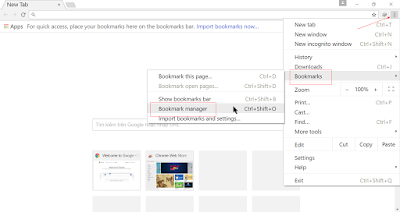Cách vào BIOS hoặc MenuBoot của các dòng máy khi khởi động:
Lưu ý: với các laptop có màu của chữ Fn trùng với màu của các nút F1, F2,…,F12 (màu trắng, nâu, xanh.. tùy máy, thì khi ấn một trong các nút F1,F2,..,F12 thì các bạn phải đồng thời ấn thêm phím Fn mới có thể vào Boot Option hoặc BIOS được.
SONY
Nhóm 1: VAIO Duo, Pro, Flip, Tap, Fit
Boot Option: assist button
Bios: assist button
Nhóm 2: VAIO, PCG, VGN
Boot Option: F11
Bios: F1, F2, F3
Nhóm 3: VGN
Boot Option: Esc, F10
Bios: F2
SONY VAIO
Ngay lúc bật máy ấn ngay phím Assist, tiếp đó
Vào Bios => nhấn F2
Recovery =>nhấn F10
Để boot vào đĩa CD/DVD thì các bạn cho đĩa vào ổ đĩa rồi khởi động lại máy, máy sẽ tự động boot vào ổ đĩa.(vì dòng SONY mạc định là boot ổ CD/DVD đầu tiên rồi).
HP – Compaq
Vào Menu chính => nhấn ESC
Vào Bios =>nhấn F10
Chọn MenuBoot =>nhấn F9
Recovery =>nhấn F11
Boot Option: ESC, F9
Bios: ESC, F10, F1
Lenovo Thinkpad
Vào Bios =>nhấn F1
Chọn MenuBoot =>nhấn F12
Recovery =>nhấn phím xanh ThinkVantage
Boot Option: F12, F8, F10. Riêng IdeaPad P500 thì F12 or Fn + F11
Bios: F1, F2
Dell
Vào Bios =>nhấn F2
Chọn MenuBoot =>nhấn F12
Recovery =>nhấn F8 rồi chọn Repair your Computer
Acer
MenuBoot của Acer là F12 hoặc Esc, F9
Bios F2, hoặc DEL
(thường chức năng menu boot bị disible phải vào enale mới bấm F12 được)
Asus
Vào MenuBoot của Asus là ESC + vào Bios là F2
Nhóm 1: VivoBook f200ca, f202e, q200e, s200e, s400ca, s500ca, u38n, v500ca, v550ca, v551, x200ca, x202e, x550ca, z202e
Boot Option: ESC
Bios: DELETE
Nhóm 2: N550JV, N750JV, N550LF, Rog g750jh, Rog g750jw, Rog g750jx, Zenbook Infinity ux301, Infinity ux301la, Prime ux31a, Prime ux32vd, R509C, Taichi 21, Touch u500vz, Transformer Book TX300, Eee PC 1015, 1025c
Boot Option: ESC
Bios: F2
Nhóm 3: k25f, k35e, k34u, k35u, k43u, k46cb, k52f, k53e, k55a, k60ij, k70ab, k72f, k73e, k73s, k84l, k93sm, k93sv, k95vb, k501, k601, R503C, x32a, x35u, x54c, x61g, x64c, x64v, x75a, x83v, x83vb, x90, x93sv, x95gl, x101ch, x102ba, x200ca, x202e, x301a, x401a, x401u, x501a, x502c, x750ja:
Boot Option: F8
Bios: DEL
Samsung
Boot Option: ESC. Với Ativ Book 2, 8, 9 là F2
Bios: F2. Với Ativ Book 2, 8, 9 là F10
IBM
=> ấn phím F1 hoặc F2 (tùy đời máy tính).
eMachines
Boot Option: F12
Bios: Tab, Del
Fujitsu
Boot Option: F12
Bios: F2
Toshiba
Boot Option: F12
Bios: F2. với Protege, Satellite, Tecra thì F1, Esc
Luôn phải ấn phím ESC rồi ấn liên tục F1 hoặc F2 tùy vào dòng máy, đời máy.
Nói chung là với laptop để vào BIOS hay CMOS chỉ có 3 phím F1, F2 và F10. Riêng máy Toshiba trước khi ấn 1 trong 3 phím đó thì phải ấn phím ESC trước nha.
Đối với các dòng máy khác nếu mới ra hay thuộc dạng hiếm có các bạn cứ làm như sau cũng vào bios được
Nhấn F2 vào bios ( phổ biến ở rất nhiều máy )
Nhấn F8 vào safe mode
Nhấn F12 chọn MenuBoot
Nếu ko vào được bios thì cứ ấn từ F1 đến F12 , Del,Esc .
Sưu tầm.